Cara Import Kontak di MS.Excel ke Android Bag. 2
17 Mei 2015 - - 3
Bismillah....
Pada posting sebelumnya Cara Import Kontak di MS.Excel ke Android Bagian 1 sudah kita bahas tentang bagaimana cara import daftar kontak dalam file excel kedalam outlook, untuk selanjutnya kita pelajari bagaimana cara import kontak dari file outlook ke daftar kontak di dalam akun gmail kita, kemudian dilanjutkan dengan sinkronisasi akun gmail dengan android kita.
Data kontak yang tadinya di tabel Ms. Excel, setelah proses import ke outlook maka akan tampil seperti pada gambar berikut:
.jpg)
Berikutnya kita akan meng-export data kontak di outlook kedalam format .CSV yang bisa di kenali oleh gmail, langkah-langkahnya adalah sebagai berikut:
- Klik File - Open - Import
.jpg)
- Pada jendela Import Export Wizard pada outlook, pilih Export to file dan klik tombol Next, perhatikan gambar berikut:
.jpg)
- Tahap selanjutnya anda pilih Separated Values (DOS) kemudian klik Next
.jpg)
- Pilih folder data kontak yang akan di export ke format CSV (DOS) - Next
.jpg)
- Login ke akun gmail.com menggunakan email dan password yang anda gunakan juga pada android anda.
- Klik menu kontak seperti pada gambar berikut:
.jpg)
- Pilih menu selengkapnya, dan klik pilihan import
.jpg)
- Pilih file kontak dengan format CSV yang sudah anda simpan dari hasil export outlook tadi, kemudian klik tombol Import.
.jpg)
- Alhamdulillah.... semua data kontak sudah masuk dalam data kontak akun gmail anda,
.jpg)
Selanjutnya anda tinggal lakukan sincronisasi dari android anda, supaya data kontak masuk di android anda, langkah-langkahnya sebagai berikut: - Masuk setelan pada android anda dan Pilih Google
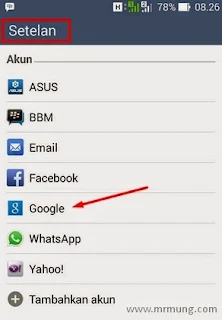
- Lakukan sincronisasi data kontak anda:

- Data kontak sudah masuk Android anda.


















Terima kasih atas informasinya. Sangat bermanfaat...
BalasHapusternyata ada caranya, terimakasih banyak infonya dan ilmunya..
BalasHapusteng..teng..kyu... om
BalasHapus